Błąd niepowodzenia alokacji pamięci w usłudze Power BI zwykle występuje, gdy system nie ma wystarczającej ilości pamięci do przetworzenia bieżącego zadania. Możesz spróbować zamknąć niektóre aplikacje, przydzielić więcej pamięci lub wprowadzić zmiany w oryginalnej tabeli, aby naprawić ten błąd zgłoszony przez użytkowników w społeczności Power BI.
cześć
Utworzyłem plik pbix na komputerze 64-bitowym. Rozmiar pliku: 22 MB. Rzędy: ok. 5,5 miliona
Dane są pobierane z bazy danych MYSQL.
Podczas próby otwarcia tego samego pliku na komputerze 32-bitowym pojawia się komunikat o błędzie
„Nie udało się zapisać modyfikacji na serwerze. Błąd zwrócony: Błąd pamięci: Faliure alokacji. Jeśli używasz 32-bitowej wersji produktu, rozważ uaktualnienie do wersji 64-bitowej lub zwiększenie ilości pamięci dostępnej na komputerze ”.
Postępuj zgodnie ze wskazówkami dotyczącymi rozwiązywania problemów w tym artykule, aby naprawić błąd niepowodzenia alokacji usługi Power BI.
Błąd pamięci za mało w usłudze Power BI
1. Zwiększ ilość pamięci dostępnej w urządzeniu
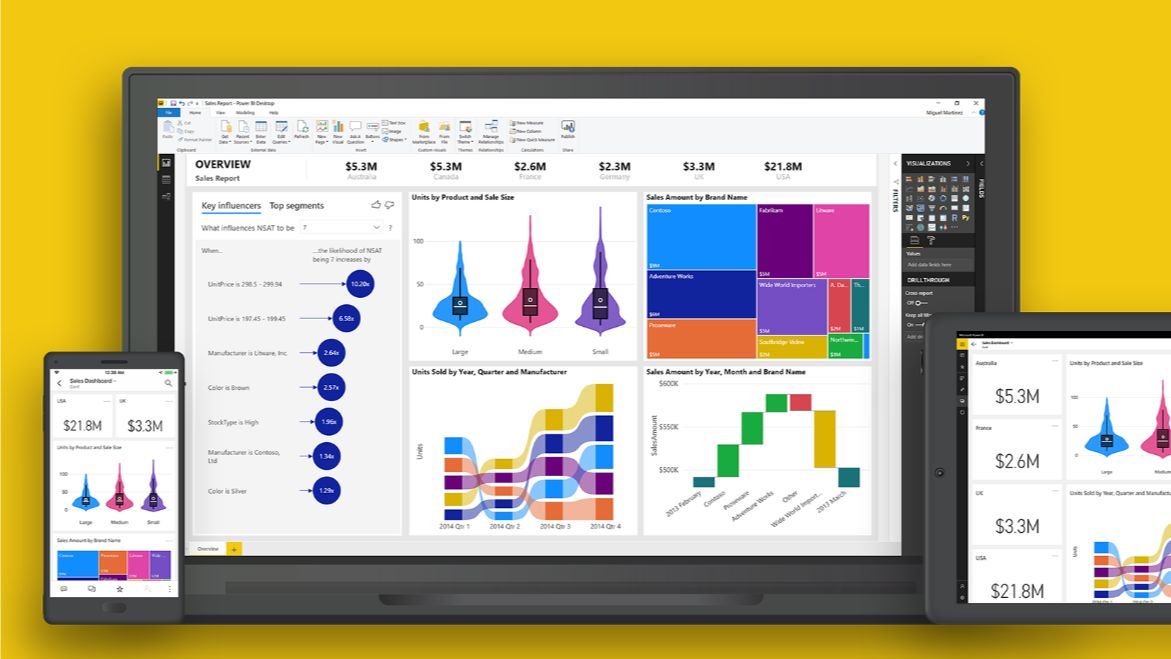
- Jeśli korzystasz z usługi na maszynie wirtualnej, sprawdź, czy przydzielona pamięć wystarcza na operacje.
- Ponieważ pojawia się ten błąd, spróbuj przydzielić więcej pamięci do komputera.
- Możesz także spróbować lepiej wykorzystać dostępną pamięć, optymalizując model danych. Możesz sprawdzić w Internecie przewodniki dotyczące optymalizacji modelu danych.
Ten przewodnik sprawi, że będziesz lepszym użytkownikiem usługi Power BI. Sprawdź to.
2. Włącz plik stron systemu Windows
- Błąd może również wystąpić, jeśli w systemie jest wyłączony plik strony systemu Windows.
- Zaloguj się przy użyciu konta administratora do swojego systemu.
- naciśnij Klawisz Windows + R. aby otworzyć Uruchom.
- Rodzaj kontrola i kliknij dobrze aby otworzyć Panel sterowania.
- Kliknij System i bezpieczeństwo.
- Kliknij System.
- Z lewego panelu System kliknij okno Zaawansowane ustawienia systemu.
- Domyślnie powinieneś być w zaawansowane patka.

- Od zaawansowane kliknij kartę Ustawienia przycisk pod Występ Sekcja.
- Otworzyć zaawansowane kartę w oknie Opcje wydajności.

- Kliknij Zmiana przycisk pod Pamięć wirtualna Sekcja.

- Upewnić się «Automatycznie zarządzaj rozmiarem pliku stronicowania dla wszystkich dysków”Opcja jest zaznaczona.
- Kliknij dobrze aby zapisać zmiany.
- Uruchom ponownie komputer i sprawdź, czy błąd błędu alokacji pamięci nie powiódł się.
3. Inne rozwiązania do wypróbowania
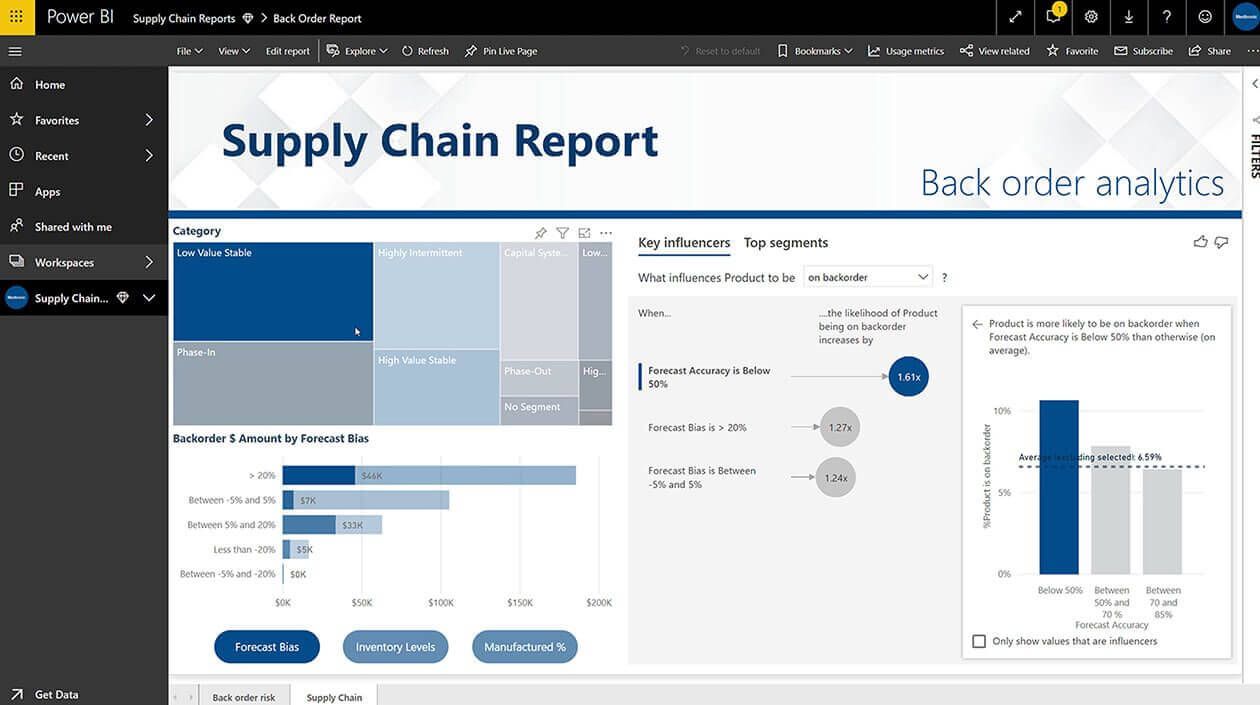
- Przed zaimportowaniem do modelu danych spróbuj usunąć niepotrzebne kolumny w Edycji zapytań. Podczas gdy Power BI obsługuje 2 miliardy wierszy i 16 000 kolumn, może być ograniczony wydajnością maszyny.
- Spróbuj przydzielić więcej pamięci w Ładowanie danych tab. Z pulpitu nawigacyjnego Power BI otwórz Opcja> Ładowanie danych. Teraz zwiększ maksymalną dozwoloną pamięć.
- Jeśli używasz 32-bitowej aplikacji Excel, zalecam korzystanie z 64-bitowego programu Excel, który powinien rozwiązać wszelkie problemy z ograniczeniami pamięci.

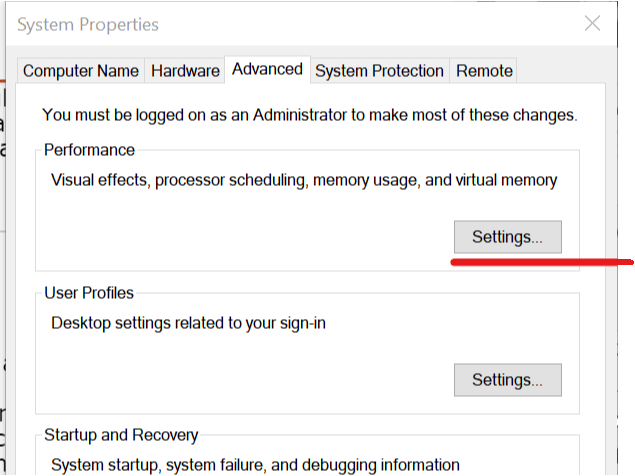
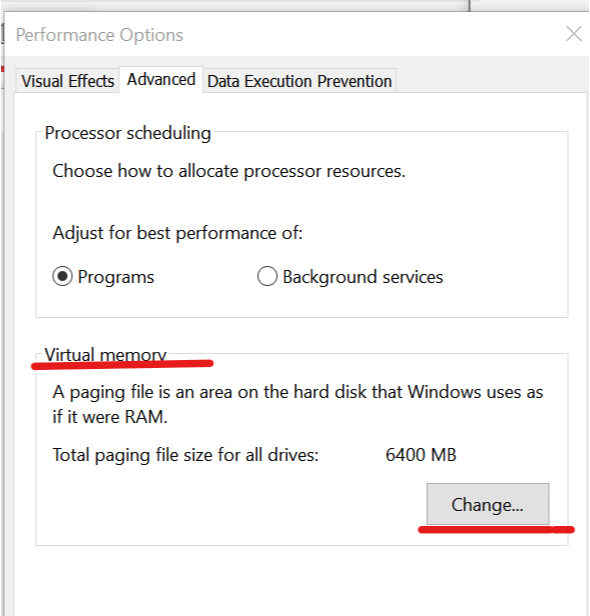
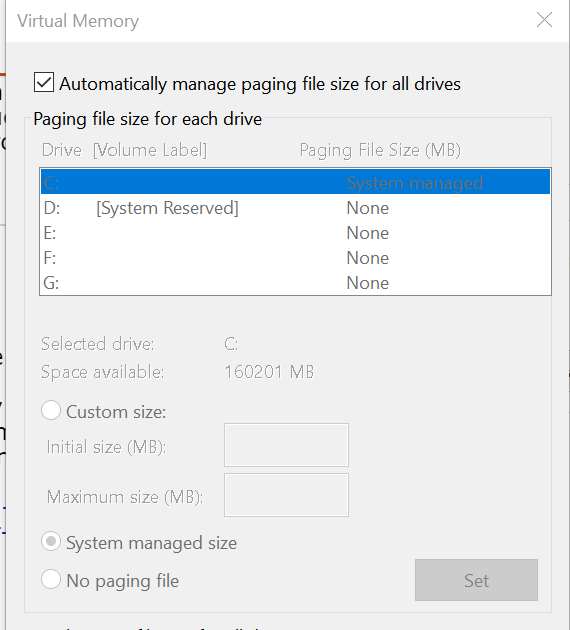


![Błąd aktualizacji systemu Windows 10 0x8007000e [QUICK FIX]](https://pogotowie-komputerowe.org.pl/wp-content/cache/thumb/92/6d983f380923c92_150x95.png)

